word2016表格怎么自动排序?word2016表格自动排序教程
发布时间:2017-04-25 14:53:42 作者:佚名  我要评论
我要评论
很多朋友不清楚word2016表格怎么自动排序?下面小编给大家带来word2016表格自动排序教程,需要的朋友可以参考下
我们在使用Word 2016时,需要进行一些数据或者表格的操作,都熟悉Excel2016可以进行排序,那么Word 2016中的表格可以进行排序吗?
首先,我们打开word2016,插入表格。
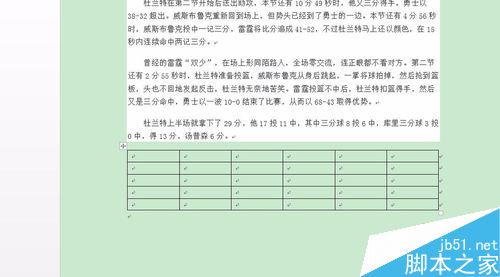
然后输入一些数据,尽量输入可以排序的数据,这里做演示。
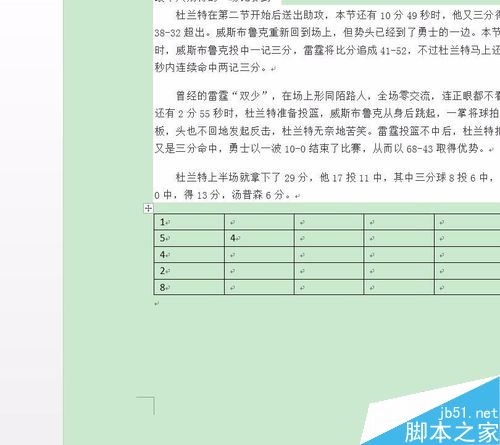
然后我们移步工具栏,点击上方的“布局”按钮。
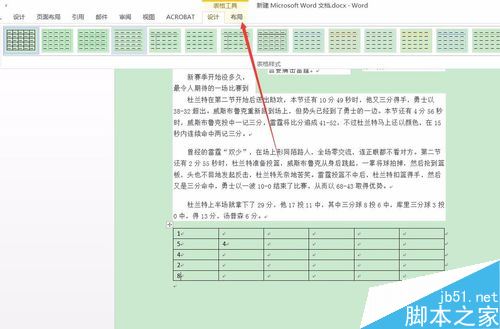
接着,我们找到位于右侧的排序按钮。
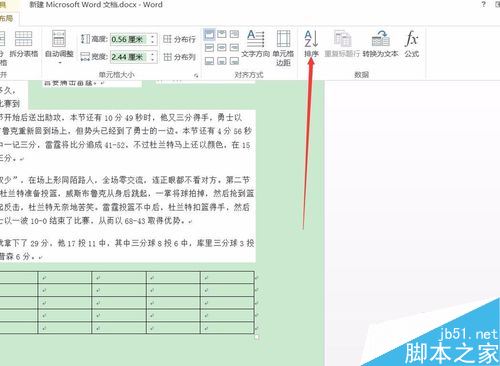
全选需要排序的数据,然后点击排序。
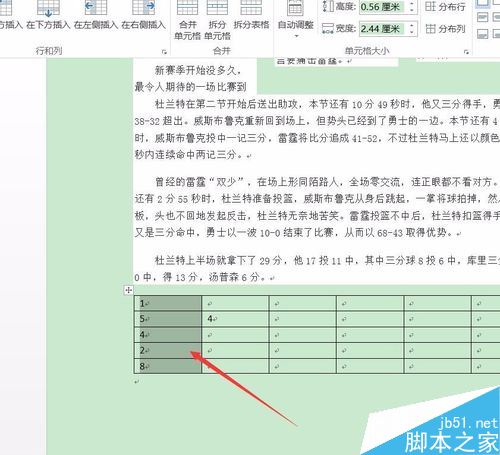
会发现数据的排序工作已经完成。
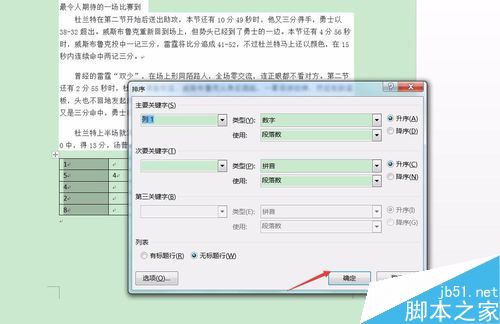
就这么简单,你学会了吗?
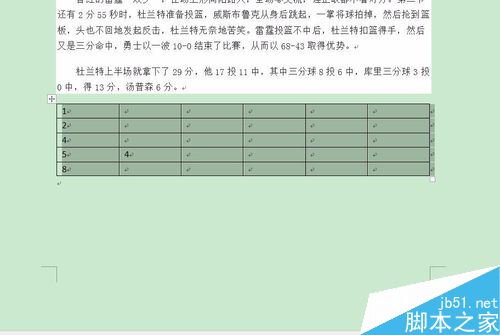
相关阅读:
word2016不能输入汉字怎么办?word2016无法输入中文解决方法
Word2016怎么插入视频?Word2016插入本地视频教程
相关文章
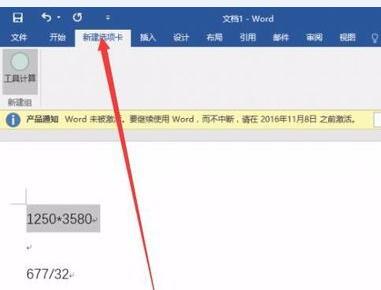 很多朋友不清楚Word2016计算器在哪?下面小编给大家带来Word2016打开计算器教程,需要的朋友可以参考下2017-04-25
很多朋友不清楚Word2016计算器在哪?下面小编给大家带来Word2016打开计算器教程,需要的朋友可以参考下2017-04-25word2016不能输入汉字怎么办?word2016无法输入中文解决方法
很多朋友不清楚word2016不能输入汉字怎么办?下面小编给大家带来word2016无法输入中文解决方法,需要的朋友可以参考下2017-04-25
Word2016怎么插入视频?Word2016插入本地视频教程
很多朋友不太清楚Word2016怎么插入视频?下面小编给大家带来Word2016插入本地视频教程,需要的朋友可以参考下2017-04-25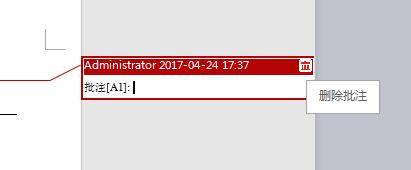
word2016怎么加批注及修订?word2016批注及修订使用教程
很多朋友不太清楚word2016怎么加批注及修订?下面小编给大家带来word2016批注及修订使用教程,需要的朋友可以参考下2017-04-24
Word2016怎么在方框内打勾?Word2016方框画勾技巧
很多朋友不清楚Word2016怎么在方框内打勾?下面小编给大家带来Word2016方框画勾技巧,需要的朋友可以参考下2017-04-24- 很多朋友不太清楚Word2016怎么打印预览?下面小编给大家带来Word2016打印预览方法,需要的朋友可以参考下2017-04-24

word2016未保存文件怎么恢复?office2016恢复未保存文档教程
很多朋友不清楚word2016未保存文件怎么恢复?下面小编给大家带来word2016恢复未保存文档教程,需要的朋友可以参考下2017-04-21 很多朋友不清楚Word2016最近打开文档记录怎么删除?下面小编给大家带来Word2016最近打开文档记录删除方法,一起来看吧2017-04-20
很多朋友不清楚Word2016最近打开文档记录怎么删除?下面小编给大家带来Word2016最近打开文档记录删除方法,一起来看吧2017-04-20 很多朋友不清楚Word2016的自动备份功能如何开启?下面小编给大家带来Word2016自动备份功能开启方法,一起来看吧2017-04-20
很多朋友不清楚Word2016的自动备份功能如何开启?下面小编给大家带来Word2016自动备份功能开启方法,一起来看吧2017-04-20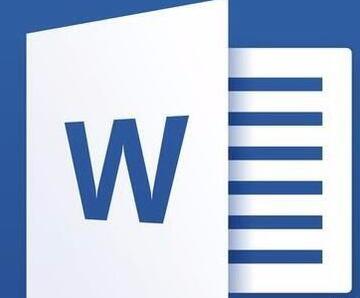 很多朋友在打开Word文档时,担心文章在不经意间被自己更改,下面小编给大家带来Word2016如何以只读方式打开?有效防止文档乱改。一起来看吧2017-04-20
很多朋友在打开Word文档时,担心文章在不经意间被自己更改,下面小编给大家带来Word2016如何以只读方式打开?有效防止文档乱改。一起来看吧2017-04-20


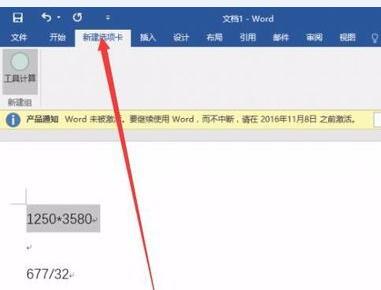

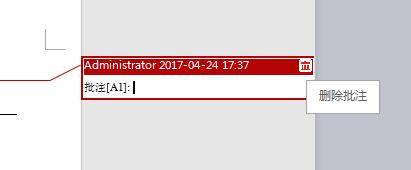




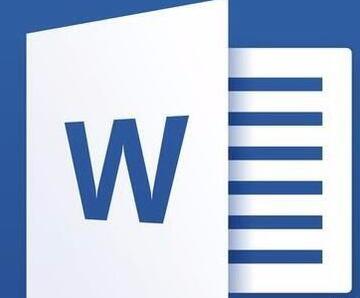
最新评论